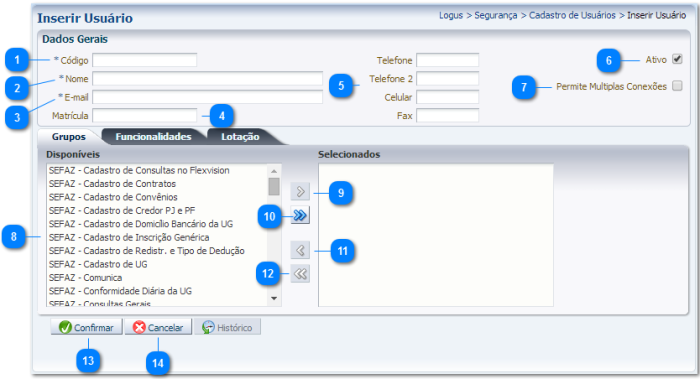Inserir Usuário: mudanças entre as edições
imported>Joao.carlos |
Sem resumo de edição |
||
| Linha 2: | Linha 2: | ||
O Perfil é um conjunto de transações colocadas à disposição do operador para a realização de suas tarefas. | O Perfil é um conjunto de transações colocadas à disposição do operador para a realização de suas tarefas. | ||
Funcionalidade é a unidade de operação do | Funcionalidade é a unidade de operação do Siafe-CE, que corresponde a determinadas atividades de entrada ou de consulta aos dados do Sistema. | ||
[[imagem:insusu.png|700px|]] | [[imagem:insusu.png|700px|]] | ||
| Linha 94: | Linha 94: | ||
Prezado(a) Alexandre Peres, | Prezado(a) Alexandre Peres, | ||
Seja bem vindo ao sistema Siafe- | Seja bem vindo ao sistema Siafe-CE. | ||
Sua senha para login é: | Sua senha para login é: | ||
| Linha 103: | Linha 103: | ||
Contate o administrador do sistema Siafe- | Contate o administrador do sistema Siafe-CE caso você não tenha solicitado cadastro no sistema. | ||
Atenciosamente, | Atenciosamente, | ||
Equipe de Suporte do sistema Siafe- | Equipe de Suporte do sistema Siafe-CE | ||
==Navegação== | ==Navegação== | ||
Edição atual tal como às 18h53min de 5 de julho de 2022
Conceitos
O Perfil é um conjunto de transações colocadas à disposição do operador para a realização de suas tarefas.
Funcionalidade é a unidade de operação do Siafe-CE, que corresponde a determinadas atividades de entrada ou de consulta aos dados do Sistema.
Descrição da Interface
| Sequência | Campo | Descrição |
|---|---|---|
| 1 | *Código | No campo *Código, informe o código do usuário a ser incluído. Este código é um campo alfanumérico e livre. |
| 2 | *Nome | Informe o nome do usuário no campo *Nome. |
| 3 | Informe o E-mail do usuário no campo *E-mail. Importante: Você deve incluir um e-mail válido, pois a senha inicial gerada pelo Sistema de Controle de Acesso será enviada para este e-mail. | |
| 4 | Matrícula | Informe a matrícula do servidor no campo Matrícula. Este campo é opcional. |
| 5 | Telefones | Informe os telefones possíveis do Usuário e um número de Fax, se existir. |
| 6 | Ativo | Indica que o usuário está apto a utilizar o(s) sistema(s). |
| 7 | Múltiplas conexões. | Assinale se o usuário poderá acessar mais de uma conexão. |
| 8 | Aba Grupos | Selecione a aba Grupos. Selecione o(s) Grupo(s) desejado(s) na área Disponíveis. |
| 9 | Botão seta simples para a direita | Pressione o botão para transferir um único grupo para a área Selecionados. |
| 10 | Botão seta dupla para a direita | Para incluir todos os Grupos pressione o botão. |
| 11 | Botão seta simples para a esquerda | Para remover um único grupo selecione o mesmo e pressione o botão. |
| 12 | Botão seta dupla para a esquerda | Para remover todos os grupos pressione o botão. |
| 13 | Botão Confirmar | Clique no botão para confirmar a inclusão do usuário. |
| 14 | Botão Cancelar | No caso de desistência do processo pressione o botão. |
Exemplo de E-mail enviado após a confirmação da inclusão do novo usuário.
helpdesk@logusinfo.com.br 14:54 (Há 18 minutos)
para mim Prezado(a) Alexandre Peres,
Seja bem vindo ao sistema Siafe-CE.
Sua senha para login é:
Senha: 3P2Jq
Esta senha deverá ser substituída por você no seu primeiro acesso.
Contate o administrador do sistema Siafe-CE caso você não tenha solicitado cadastro no sistema.
Atenciosamente, Equipe de Suporte do sistema Siafe-CE